Hirdetés
 A Linux felhasználók imádkoznak a fantasztikus élő CD-kkel, és arról beszélnek, hogyan minden Windows felhasználónak rendelkeznie kell Ubuntu live CD-vel 4 ok: Minden Windows felhasználónak rendelkeznie kell Ubuntu Live CD-lemezzel Olvass tovább . Érdemes megjegyezni: ezek a CD-k lehetővé teszik a számítógéphez való hozzáférést akkor is, ha súlyos rendszerhibák vannak.
A Linux felhasználók imádkoznak a fantasztikus élő CD-kkel, és arról beszélnek, hogyan minden Windows felhasználónak rendelkeznie kell Ubuntu live CD-vel 4 ok: Minden Windows felhasználónak rendelkeznie kell Ubuntu Live CD-lemezzel Olvass tovább . Érdemes megjegyezni: ezek a CD-k lehetővé teszik a számítógéphez való hozzáférést akkor is, ha súlyos rendszerhibák vannak.
Egyes Windows felhasználók azonban nem teljesen elégedettek a Linux használatának megtanulásával a Windows problémáinak megoldására. Szerencsére számukra tökéletes eszköz, hogy ingyenes eszközökkel elkészítheti a Windows rendszerindító CD-jét. Ehhez természetesen szükség lesz a Windows XP törvényes példányára, de ha feltételezi, hogy rendelkezel ezzel a praktikus funkcióval, akkor kövesse az alábbi egyszerű lépéseket.
Ez a végső Windows rendszerindító CD mindent tartalmaz, amelyre szükség van a megsemmisített rendszer megmentéséhez, az adat-helyreállítási szoftvertől az antivírus szkennerekig. A legjobb, hogy a mellékelt eszközök szinte mindegyike szabadon használható.
1. lépés: Keressen vagy vásároljon egy Windows XP CD-t
Az első dolog, amire szüksége van, egy Windows XP CD. Ideális esetben ez a CD egy Service Pack 2 lemez, bár néhány Service Pack 1 lemez működhet. Bármi ennél régebbi nem fog működni. Érdemes megjegyezni, hogy egyes OEM CD-k, amelyek általában az új számítógépekkel érkeznek, nem fognak működni. Az ötlet az, hogy legyen egy kiskereskedelmi lemez, amelyet általában a számítógéptől külön vásárolnak meg.
Az alábbi megjegyzésekben kérjük, ne beszéljen a Windows XP kalózkodásával kapcsolatos dolgokról; eltávolítják.
Miután megszerezte a CD-t, helyezze be a meghajtóba, figyelmen kívül hagyva az automatikus utasításokat. ISO-val dolgozik? Bontsa ki az összes fájlt a 7-Zip 7Zip: Ingyenes program a szokatlan archívumformátumok kibontásához Olvass tovább vagy bármely más program, amely képes archiválni az ISO fájlokat.
2. lépés: Telepítse az UBCD4Win szoftvert
Ez a lépés egyszerű; csak töltse le az UBCD4WIN [már nem érhető el] szoftvert és telepítse. A letöltés elég nagy, ezért várjon egy kicsit, ha a kapcsolat lassú. A telepítési eljárás elég szokásos; csak kövesse az utasításokat.
Az UBCD4WIN egy olyan szoftver, amely képes a Windows XP CD-ről adatokat gyűjteni, és ezzel élő környezetet létrehozni. Illesztőprogramok és sok szoftver könnyen hozzáadható a keverékhez, amint azt a következő lépésben láthatja.
Vegye figyelembe, hogy ez a szoftver csak Windows, ezért a Linux és a Mac felhasználók nem használhatják azt Windows rendszerhez való hozzáférés nélkül. Sajnálom!
3. lépés: Állítsa be a CD-t
Most eljutunk a szórakoztató részhez. Indítsa el az UBCD4WIN programot, és látni fogja a fő felületet:
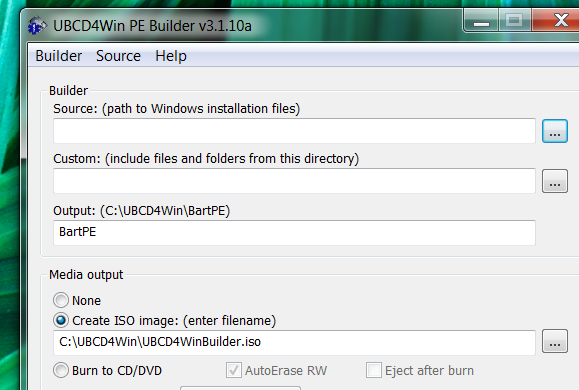
Mutasson a „Forrás” útvonalra a Windows telepítőfájljain. Ha CD-t használ, akkor ez egyszerűen a CD-meghajtó. Ha az ISO-ból kibontott fájlokat, akkor ebben a mappában vannak a fájlok.
Használja az „Egyéni” lehetőséget, ha van olyan további fájlja, amelyet hozzá szeretne adni a CD-hez.
Ne felejtsd el megnézni az ablak alján található „Plugins” gombot. Itt állíthatja be, hogy mely további alkalmazások kerülnek és nem kerülnek a CD-re.
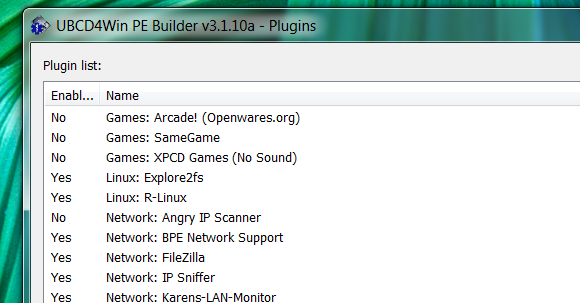
Ezek a fájlok a víruskereső szkennerektől a lemezjavító eszközökig terjednek, ezért feltétlenül folytassa ezt a listát.
Ha készen állsz a továbblépésre, nyugodtan kattintson a „Épít“. Ezzel elindul a folyamat, és felkéri Önt, hogy fogadja el az Windowst EULA-val:
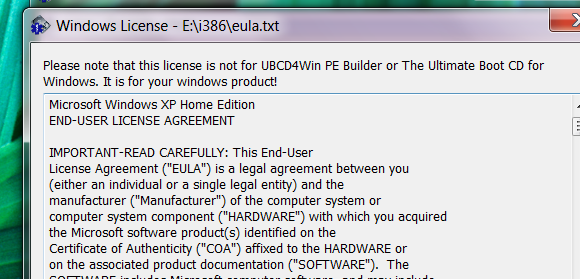
Ha feltételezzük, hogy a folyamatban nincs hiba, akkor létrejön az ISO. Nyugodtan kipróbálhatja a használatával Virtualbox hogy minden jól működjön.
4. lépés: Írja be az ISO-ját
Szeretné égetni az ISO lemezét? Nézze meg ezt a listát ingyenes alternatívák a Nero számára A legjobb és ingyenes alternatívák a Nero CD / DVD író számáraNe pazarolja a pénzt CD / DVD író eszközre! Lehet, hogy egy freeware alkalmazás minden, amire szüksége van. Itt öt alternatívát készítettünk a Nero Burning ROM-ról a Windows PC-re. Olvass tovább hogy megtalálja a legjobb eszközt a munkához. Nagyon ajánlom a CDBurnerXP-t.
5. lépés: Indítsa el az ISO-ját
Csak egy lépés maradt: indítás a végső indító CD-ről. Helyezze be a CD-lemezt a számítógépbe, majd indítsa újra a rendszert. Most el kell indítania a rendszerindítási lehetőségeket. Ennek módja a számítógéptől függően változik; például egy Dell-en nyomja meg az F8 billentyűt. Ne ess pánikba; általában az indítás során a képernyőn megjelenő utasítások találhatók, és elakadás esetén mindig tájékozódhat a kézikönyvből.
Amint megkapja a CD-t, elindul! Indító Windows környezetben rengeteg ingyenes eszköz található:
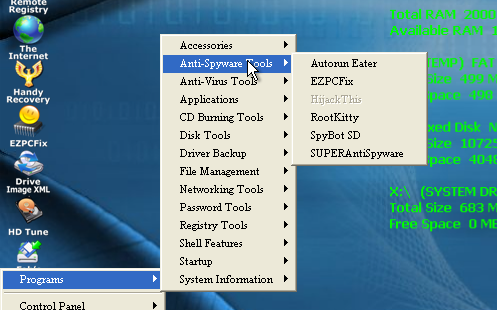
Ez a folyamat működött az Ön számára? Gondolhat-e ennek a csodálatos eszközkészletnek a felhasználását? Hagyja meg észrevételeit az alábbiakban, és nyugodtan mutathat nekünk a munka jobb eszközeire.
Justin Pot technológiai újságíró, portugáliai székhelyű, Oregon. Imádja a technológiát, az embereket és a természetet - és megpróbálja élvezni mindhárom lehetőségét. Jelenleg Twitter-en beszélgethet Justinnel.


